Como redefinir o novo aplicativo Outlook (não está funcionando) no Windows 11
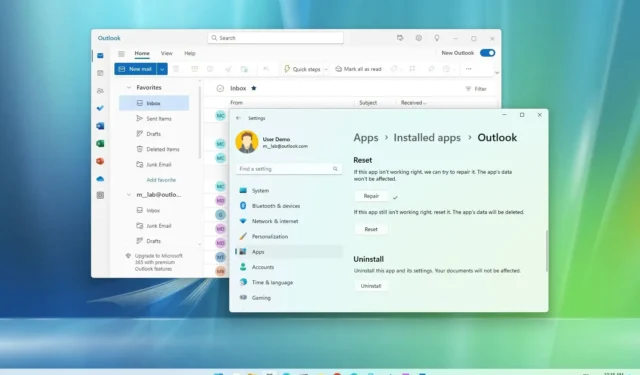
No Windows 11 , você pode redefinir o novo aplicativo Outlook para as configurações padrão ou reparar o aplicativo sem perder suas configurações e, neste guia, você aprenderá como.
O Outlook para Windows 11 é a nova experiência que substitui os aplicativos Email e Calendário e a versão clássica do Office do Outlook por um design unificado baseado na interface web do serviço. Usando este novo aplicativo, você pode conectar contas pessoais, escolares e profissionais da Microsoft, bem como serviços de e-mail de terceiros, incluindo o Yahoo. Em atualizações futuras, a empresa também oferecerá suporte a contas iCloud e IMAP.
Se você mudou para o novo aplicativo Outlook para Windows 11, mas os e-mails não estão sincronizando ou o cliente de e-mail está funcionando conforme o esperado, o aplicativo Configurações oferece a opção de reparar ou redefinir o aplicativo para resolver problemas comuns.
Este guia ensinará como redefinir o novo aplicativo do Outlook no Windows 11.
Redefinir o aplicativo Outlook para Windows 11 em Configurações
Para redefinir o novo cliente de email do Outlook no Windows 11, siga estas etapas:
-
Abra Configurações no Windows 11.
-
Clique em Aplicativos .
-
Clique na guia Aplicativos instalados .
-
Selecione o aplicativo Outlook.
-
Clique no botão de menu (três pontos) no lado esquerdo e clique em Opções avançadas .
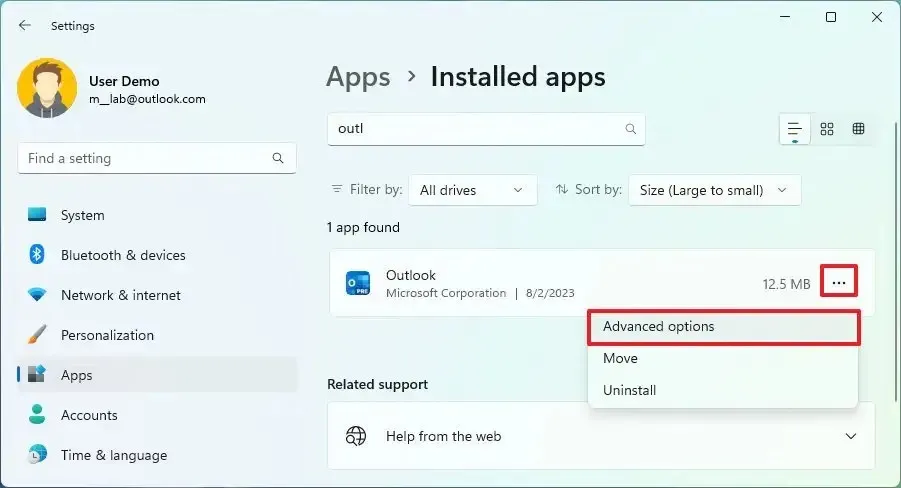
-
Clique no botão Reparar.
-
Confirme se o cliente Outlook está funcionando e os e-mails estão sincronizando. Se não estiver funcionando, você pode prosseguir para a próxima etapa.
-
Clique no botão Redefinir .
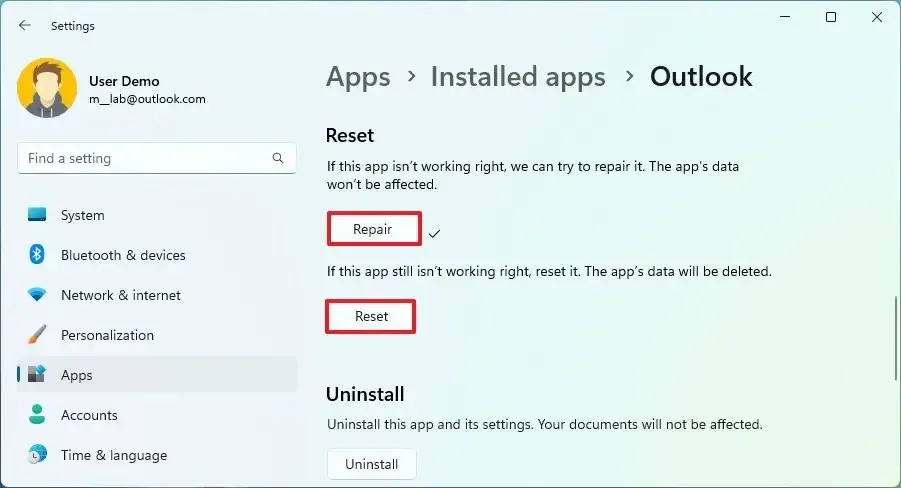
Depois de concluir as etapas, os dados do aplicativo Outlook serão excluídos como se tivessem sido instalados recentemente. Na próxima vez que iniciar o cliente de e-mail, talvez seja necessário configurar as contas novamente.
Redefinir o aplicativo Outlook para Windows 11 do PowerShell
Para redefinir um novo aplicativo do Outlook com comandos do PowerShell no Windows 11, siga estas etapas:
-
Abra Iniciar .
-
Pesquise PowerShell , clique com o botão direito do mouse no resultado superior e selecione a opção Executar como administrador .
-
Digite o seguinte comando para redefinir o novo aplicativo Outlook para Windows 11 e pressione Enter :
Get-AppxPackage "Microsoft.OutlookForWindows"| Reset-AppxPackage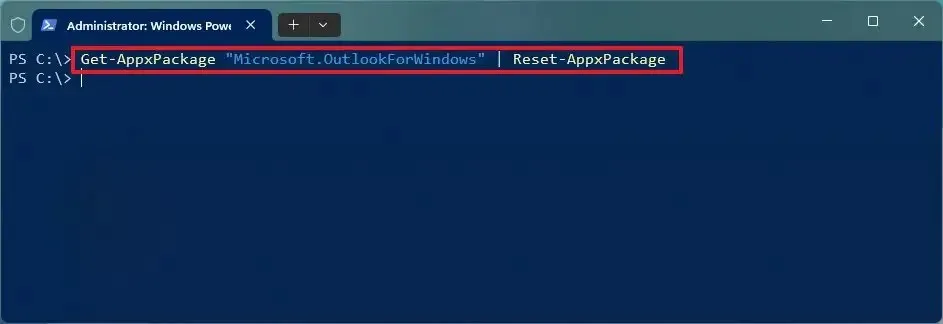
Depois de concluir as etapas, o aplicativo Outlook para Windows 11 será redefinido e deverá começar a funcionar corretamente.



Deixe um comentário